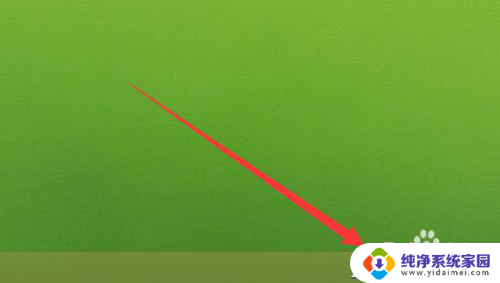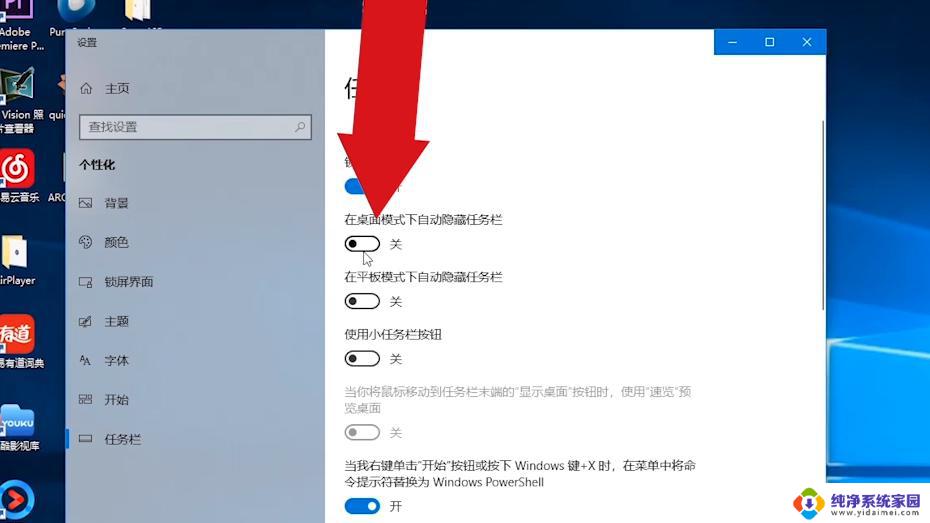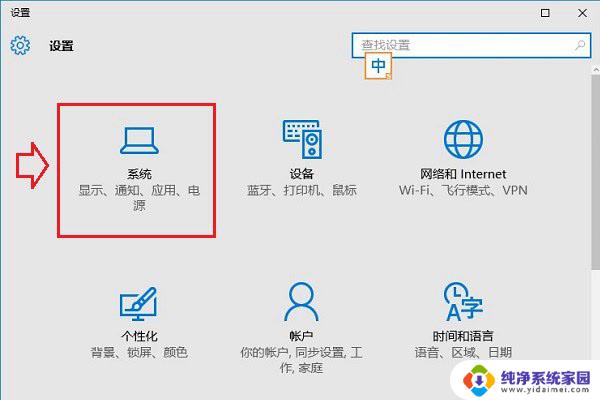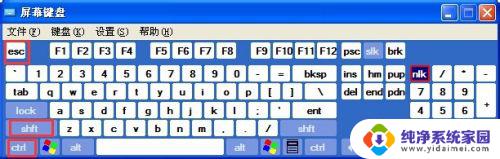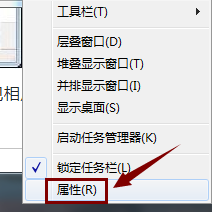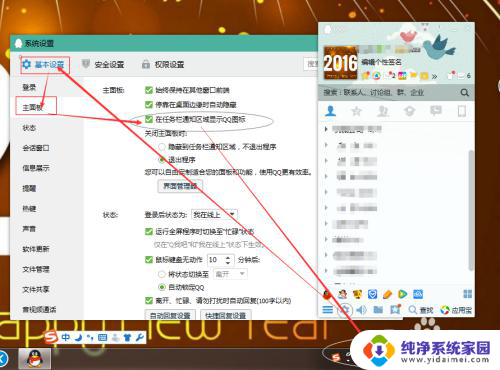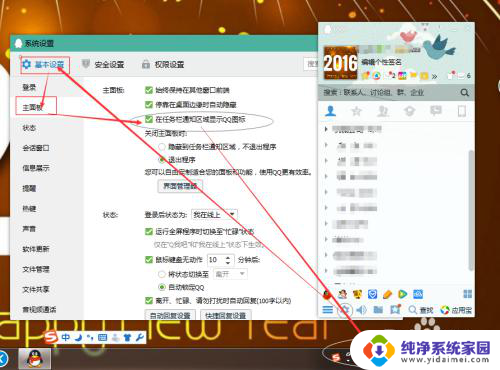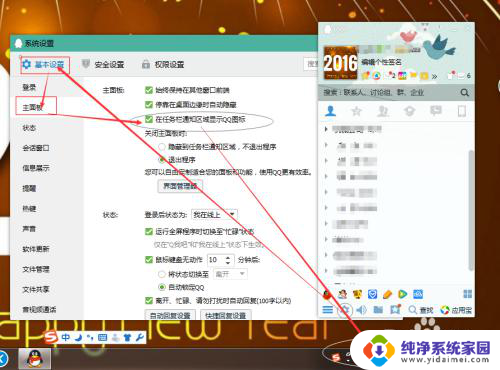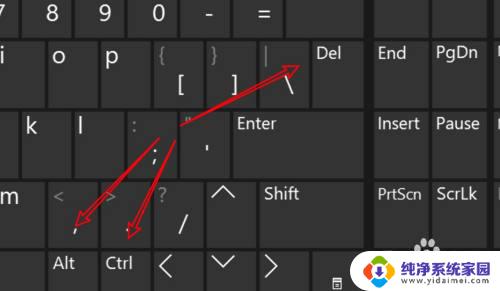电脑任务栏不重叠怎么设置 怎样将电脑任务栏重叠的图标分开
更新时间:2024-05-01 10:36:45作者:yang
电脑任务栏是我们在电脑屏幕下方常见的工具栏,它方便我们快速访问常用的程序和文件,有时候我们会遇到任务栏图标重叠在一起的情况,这样会影响我们快速找到需要的程序。如何设置让电脑任务栏的图标不重叠呢?又怎样将重叠的图标进行分开呢?接下来就让我们一起来了解一下。
操作方法:
1.电脑点击下方的工具栏,鼠标右键。

2.出现选项,点击“属性”。
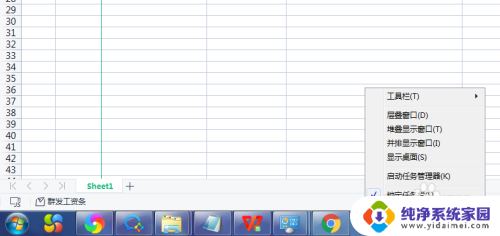
3.在属性窗口,设置任务栏按钮。点击“从不合并”。
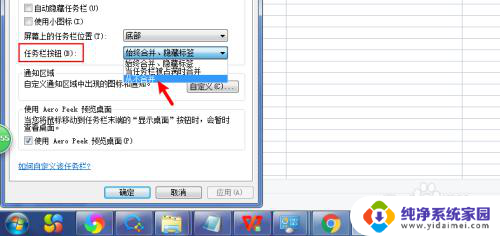
4.设置从不合并后,再点击“确定”。
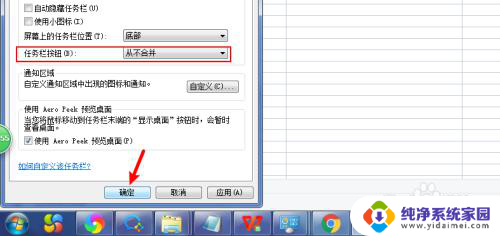
5.返回电脑桌面,就可以看到下方的窗口不再重叠在一起了。
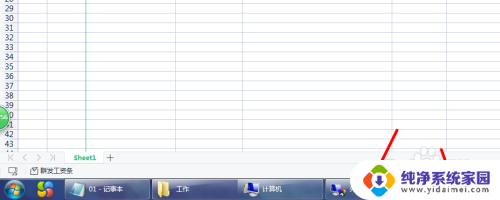
以上就是电脑任务栏不重叠怎么设置的全部内容,如果有不清楚的用户,可以参考以上小编的步骤进行操作,希望对大家有所帮助。